Docker - 编译安装nginx镜像
目录
知识点1:制作镜像的常用指令
RUN和CMD/ENTRYPOINT的区别
首先需要一个安装nginx的脚本
制作Dockerfile
开始制作镜像
查看镜像是否制作成功
启动一个容器来测试镜像
编译安装ngixn镜像升级版
创建一个卷
查看卷的地址
进入卷目录创建一个网页文件index.html
将刚才使用nginx镜像制作的容器的面的配置文件docker cp 过来作为我们制作镜像的指定配置文件
修改配置文件,监听端口8007
新的Dockerfile
制作镜像 docker build
起一个容器,使用刚才制作好的卷
测试访问
总结
按要求编译安装nginx镜像
1、以centos7为基础镜像
2、在里面安装好ip,vim,ping命令
3、编译好nginx,使用我们制定的配置文件nginx.conf
4、启动容器的时候,就启动nginx
5、网页代码上传到容器里:
1.直接做到镜像里面
2.使用数据卷挂载使用
知识点1:制作镜像的常用指令
FROM 指定基础镜像
WORKDIR 指定工作目录,就是进入容器的时候,在哪个目录
COPY 复制宿主机里的文件或者目录到容器里的某个目录下
ADD 复制宿主机里的文件或者目录到容器里的某个目录下
RUN 就是在容器运行命令,在制作镜像的时候运行的
CMD 是容器启动的时候运行的命令
ENTRYPOINT 是启动容器的时候运行的命令
ENV 定义环境变量
ENV NGINX_VERSION 1.19.7: 将1.19.7这个数值赋值NGINX_VERSION这个变量
EXPOSE 申明开放的端口号
ARG 传递参数 在制作镜像的时候使用
RUN和CMD/ENTRYPOINT的区别
RUN 指令在制作镜像的时候运行的
CMD 和ENTRYPOINT 指令是在容器启动的时候运行的
运行的时间点不一样ENTRYPOINT和CMD的区别
1.docker run 启动容器的时候,可以传递参数进入给ENTRYPOINT 里面的命令
2.当2者都存在的时候,CMD里的内容会成为ENTRYPOINT里的参数
首先需要一个安装nginx的脚本
[root@docker1 nginx]# vim install_nginx.sh
#!/bin/bash
#解决软件的依赖关系,需要安装的软件包
yum -y install wget zlib zlib-devel openssl openssl-devel pcre pcre-devel gcc gcc-c++ autoconf automake make
#download nginx
mkdir -p /nginx
cd /nginx
#解压 下载的nginx的源码包
wget https://nginx.org/download/nginx-1.23.1.tar.gz
tar xf nginx-1.23.1.tar.gz
cd nginx-1.23.1
#生成编译前配置工作-->Makefile
./configure --prefix=/usr/local/nginx1 --with-threads --with-http_ssl_module --with-http_stub_status_module --with-stream
#编译
make
#编译安装--》将编译好的二进制程序安装指定目录/usr/local/nginx1
make install制作Dockerfile
[root@docker1 nginx]# cat Dockerfile
FROM centos:7
ENV NGINX_VERSION 1.23.1
ENV AUTHOR wangsh
LABEL maintainer="wangsh<1486624726@qq.com>"
ARG sg
WORKDIR /sc
COPY . /sc
RUN yum install vim iputils net-tools iproute -y \
&& bash /sc/install_nginx.sh
EXPOSE 80
ENV PATH=/usr/local/nginx1/sbin:$PATH
volume /scvol
CMD ["nginx","-g","daemon off;"]
CMD ["nginx", "-g", "daemon off;"]
#在前台启动nginx程序 ,-g daemon off 将off值赋给daemon这个变量,告诉nginx不要在后台启动,在前台启动
daemon是守护进程--》默认在后台运行nginx -g选项的作用是 设置一个全局的变量 ,给它赋值
开始制作镜像
[root@docker1 nginx]# docker build -t scnginx:1.23.1 --build-arg sg=wang .
make[1]: Leaving directory `/nginx/nginx-1.23.1'
Removing intermediate container 50efe23aaf2e
---> a57b1b6d5fd2
Step 9/12 : EXPOSE 80
---> Running in fa38a092bd49
Removing intermediate container fa38a092bd49
---> 0a72a417abb9
Step 10/12 : ENV PATH=/usr/local/nginx1/sbin:$PATH
---> Running in 5ff0a1828dc0
Removing intermediate container 5ff0a1828dc0
---> b9548355e534
Step 11/12 : volume /scvol
---> Running in 9c867f0f18af
Removing intermediate container 9c867f0f18af
---> 634e449eae22
Step 12/12 : CMD ["nginx","-g","daemon off;"]
---> Running in 83925e13050d
Removing intermediate container 83925e13050d
---> ec3c99645755
Successfully built ec3c99645755
Successfully tagged scnginx:1.23.1
查看镜像是否制作成功
[root@docker1 nginx]# docker images
REPOSITORY TAG IMAGE ID CREATED SIZE
scnginx 1.23.1 ec3c99645755 44 seconds ago 597MB
启动一个容器来测试镜像
[root@docker1 nginx]# docker run -d -p 4433:80 --name aokang-nginx-1 scnginx:1.23.1
09a5d18c088fa27d2da7ade04888ca06893eb898fc2cb5cc3d789ef92b1dd515
[root@docker1 nginx]# docker ps
CONTAINER ID IMAGE COMMAND CREATED STATUS PORTS NAMES
09a5d18c088f scnginx:1.23.1 "nginx -g 'daemon of…" 2 seconds ago Up 1 second 0.0.0.0:4433->80/tcp, :::4433->80/tcp aokang-nginx-1
测试访问:
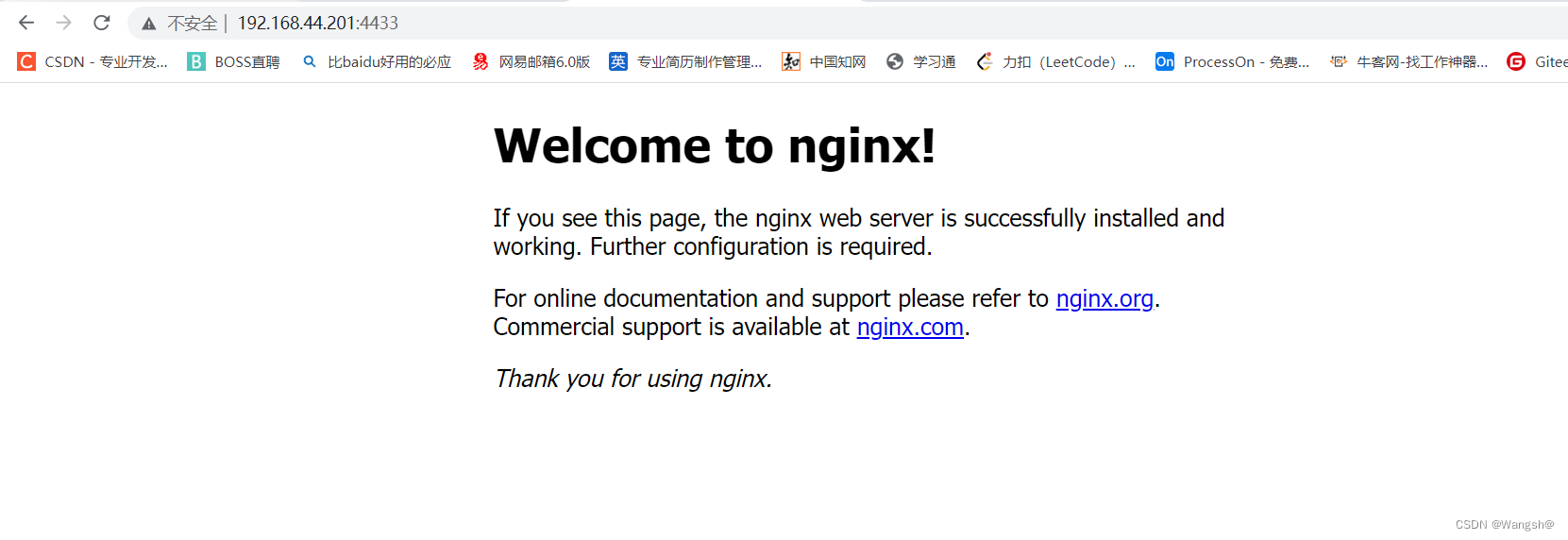
编译安装ngixn镜像升级版
升级版:
1、指定nginx.conf配置文件
监听8007端口
2、创建容器的时候,使用卷,加载里面的网页
2.1 创建卷 nginx_web,新建一个index.html网页文件
2.2创建容器,加载卷
创建一个卷
[root@docker1 nginx]# docker volume create nginx_web
nginx_web
[root@docker1 nginx]# docker volume ls
DRIVER VOLUME NAME
local nginx_web
查看卷的地址
[root@docker1 nginx]# docker volume inspect nginx_web
[
{
"CreatedAt": "2022-09-04T14:39:10+08:00",
"Driver": "local",
"Labels": {},
"Mountpoint": "/var/lib/docker/volumes/nginx_web/_data",
"Name": "nginx_web",
"Options": {},
"Scope": "local"
}
]
进入卷目录创建一个网页文件index.html
[root@docker1 nginx_web]# cd /var/lib/docker/volumes/nginx_web/_data/
[root@docker1 _data]# ls
[root@docker1 _data]# vim index.html
[root@docker1 _data]# cat index.html
welcome to sanchuang
将刚才使用nginx镜像制作的容器的面的配置文件docker cp 过来作为我们制作镜像的指定配置文件
[root@docker1 nginx]# docker ps
CONTAINER ID IMAGE COMMAND CREATED STATUS PORTS NAMES
09a5d18c088f scnginx:1.23.1 "nginx -g 'daemon of…" 11 minutes ago Up 11 minutes 0.0.0.0:4433->80/tcp, :::4433->80/tcp aokang-nginx-1
fc652e8c734a nginx "/docker-entrypoint.…" 10 days ago Up 3 hours 0.0.0.0:8090->80/tcp, :::8090->80/tcp sc-nginx
[root@docker1 nginx]# ls
Dockerfile install_nginx.sh
[root@docker1 nginx]# docker cp aokang-nginx-1:/usr/local/nginx1/conf/nginx.conf .
[root@docker1 nginx]# ls
Dockerfile install_nginx.sh nginx.conf
修改配置文件,监听端口8007
[root@docker1 nginx]# vim nginx.conf
listen 8007;新的Dockerfile
[root@docker1 nginx]# cat Dockerfile
FROM centos:7
ENV NGINX_VERSION 1.23.1
ENV AUTHOR wangsh
LABEL maintainer="wangsh<1486624726@qq.com>"
ARG sg
WORKDIR /sc
COPY . /sc
RUN yum install vim iputils net-tools iproute -y \
&& bash /sc/install_nginx.sh
EXPOSE 80
ENV PATH=/usr/local/nginx1/sbin:$PATH
volume /scvol
COPY nginx.conf /usr/local/nginx1/conf
CMD ["nginx","-g","daemon off;"]
制作镜像 docker build
[root@docker1 nginx]# docker build -t scnginx1.23.2 --build-arg sg=liqiang .
make[1]: Leaving directory `/nginx/nginx-1.23.1'
Removing intermediate container 87f946a3791c
---> 7ac89b150903
Step 9/13 : EXPOSE 80
---> Running in 4bde77e94b80
Removing intermediate container 4bde77e94b80
---> b778d889aa7f
Step 10/13 : ENV PATH=/usr/local/nginx1/sbin:$PATH
---> Running in 41d2c9d3cb4f
Removing intermediate container 41d2c9d3cb4f
---> 64ebd146fabf
Step 11/13 : volume /scvol
---> Running in bd335aee5579
Removing intermediate container bd335aee5579
---> 4079a62afe00
Step 12/13 : COPY nginx.conf /usr/local/nginx1/conf
---> c1afff975d42
Step 13/13 : CMD ["nginx","-g","daemon off;"]
---> Running in 51caa809e192
Removing intermediate container 51caa809e192
---> e3ebd0c99bcf
Successfully built e3ebd0c99bcf
Successfully tagged scnginx1.23.2:latest
起一个容器,使用刚才制作好的卷
[root@docker1 nginx]# docker run -d -p 4455:8007 --name liq-nginx-1 -v nginx_web:/usr/local/nginx1/html scnginx1.23.2
a9276c2ca1670f135c243144fd2d42d25ed9e652d1c54273d773991b30a41ec9
[root@docker1 nginx]#
[root@docker1 nginx]# docker ps
CONTAINER ID IMAGE COMMAND CREATED STATUS PORTS NAMES
a9276c2ca167 scnginx1.23.2 "nginx -g 'daemon of…" 6 seconds ago Up 6 seconds 80/tcp, 0.0.0.0:4455->8007/tcp, :::4455->8007/tcp liq-nginx-1
09a5d18c088f scnginx:1.23.1 "nginx -g 'daemon of…" 34 minutes ago Up 34 minutes 0.0.0.0:4433->80/tcp, :::4433->80/tcp aokang-nginx-1
fc652e8c734a nginx "/docker-entrypoint.…" 10 days ago Up 3 hours 0.0.0.0:8090->80/tcp, :::8090->80/tcp sc-nginx
[root@docker1 nginx]#
测试访问
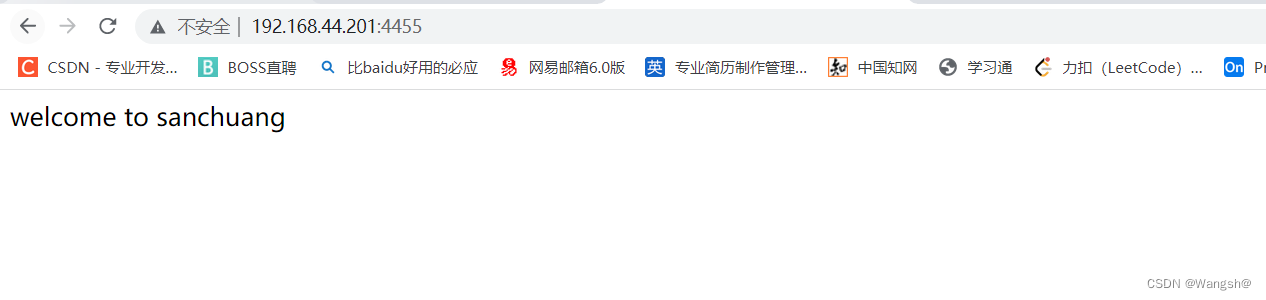
总结
总结:
如果有些配置是需要固定到镜像里的,在制作镜像的时候就COPY进去
如果容器启动可以加载的,就使用卷挂载进入容器使用
